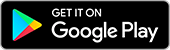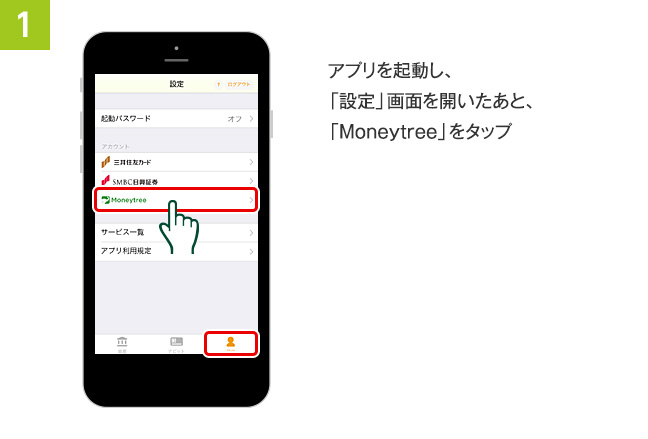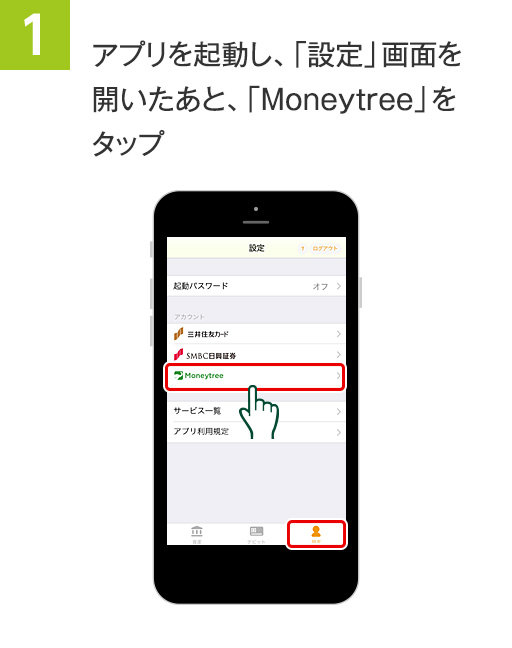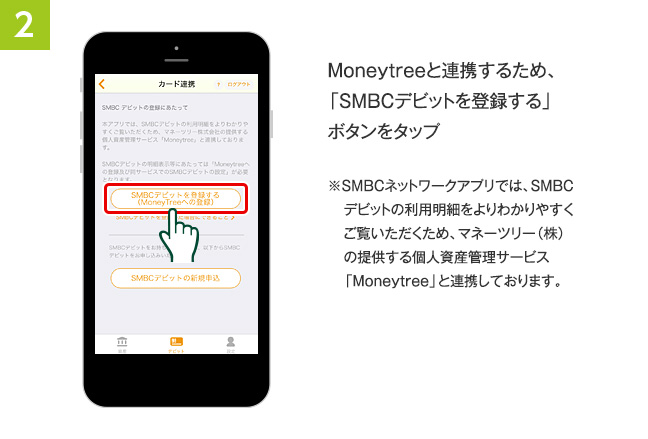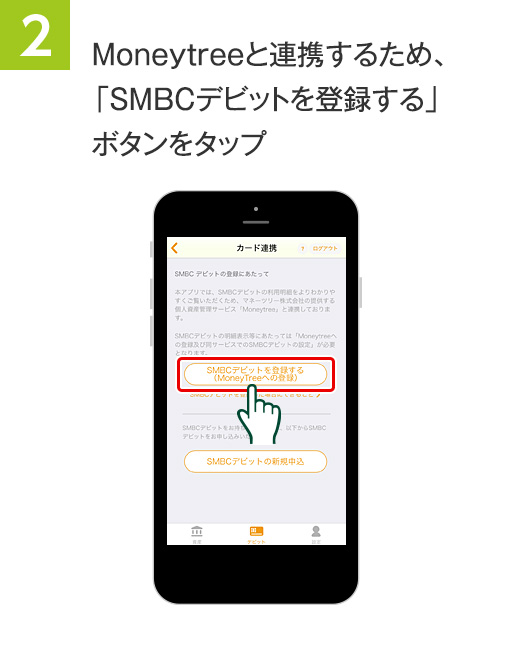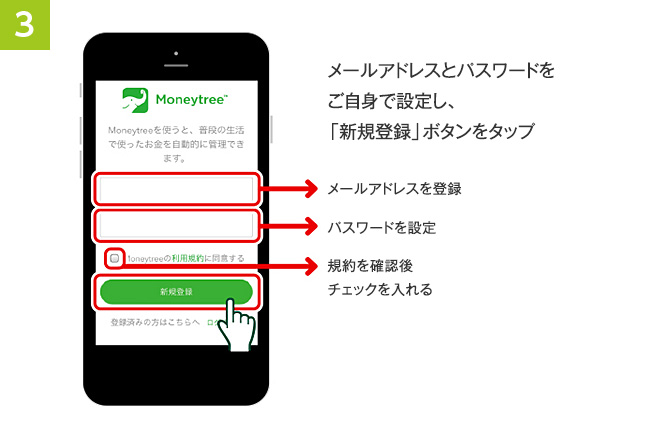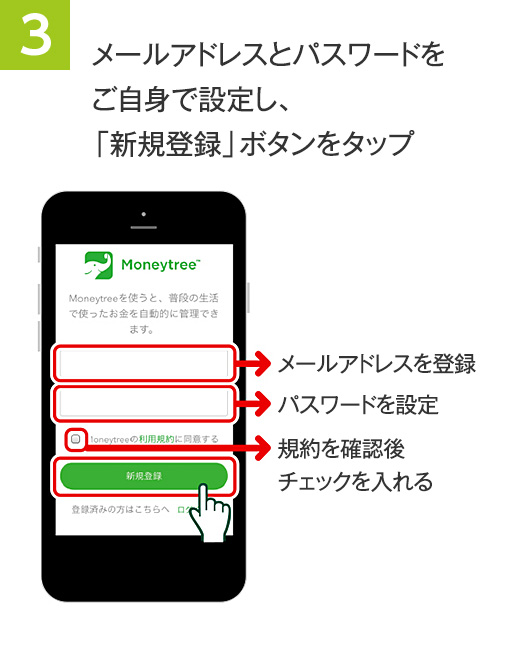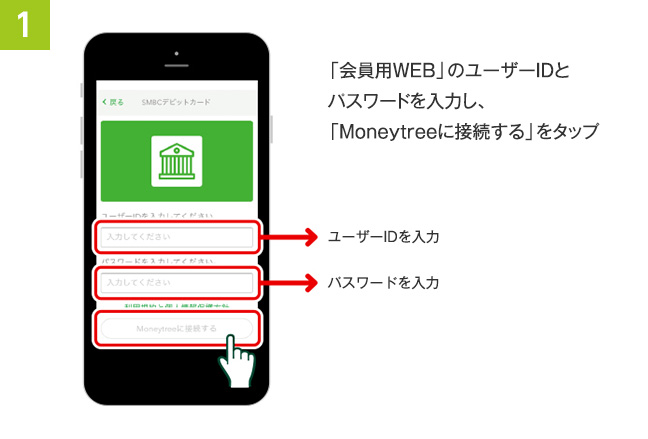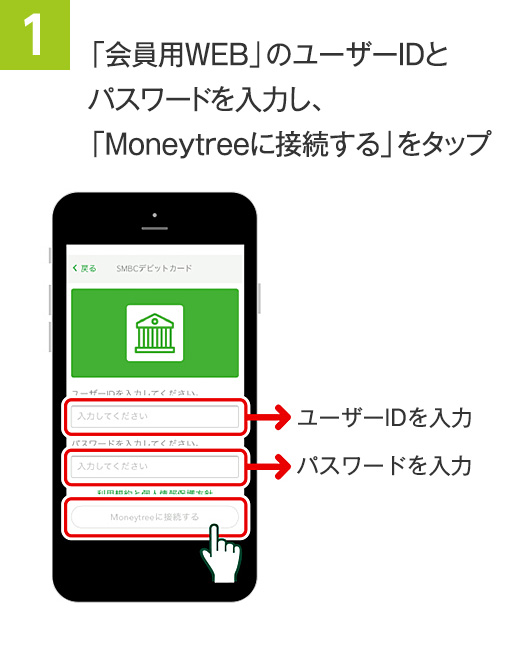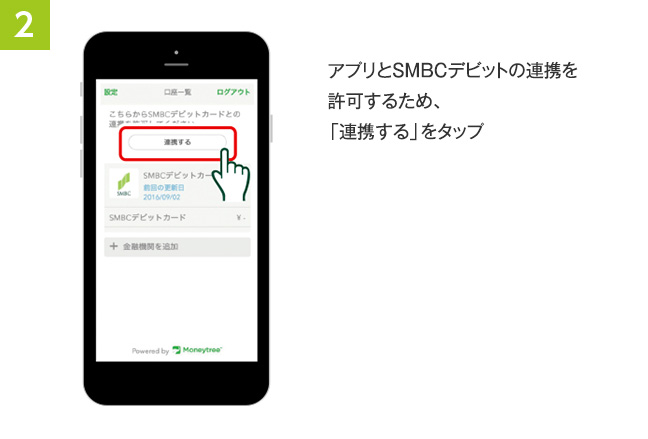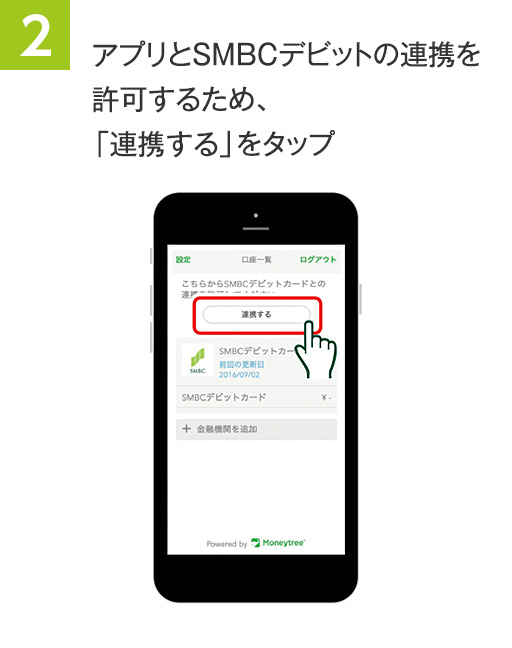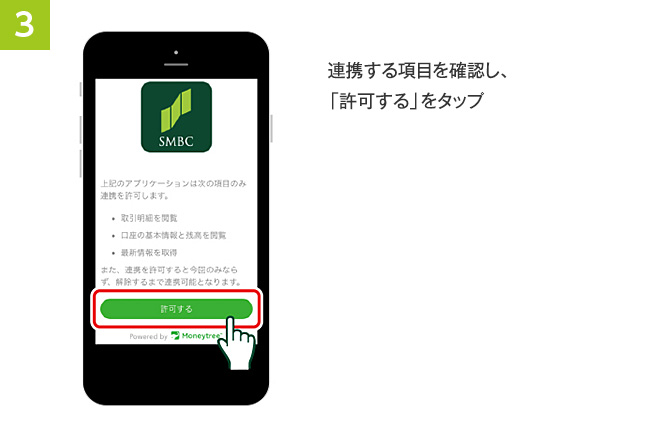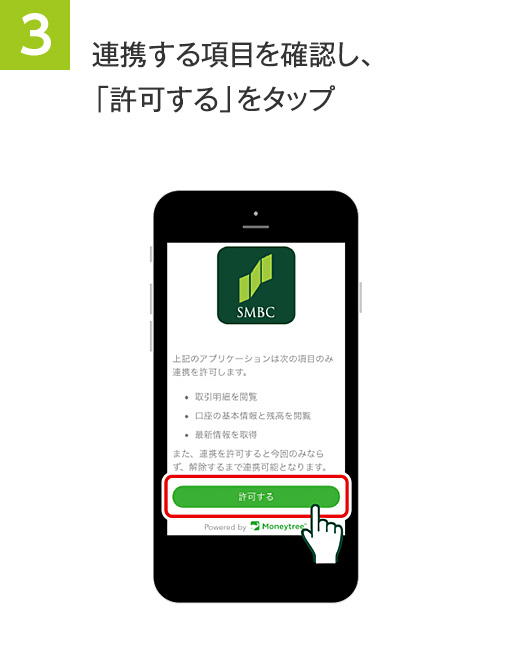SMBCネットワークアプリ
ご利用方法
Step1アプリをダウンロードしてログイン
アプリをダウンロードし、「店番号・口座番号または契約者番号」と「ログイン暗証」でログインします。
- ※対応OS等については、こちらをご確認ください。
Step2SMBCデビットのご利用店舗情報を表示
アプリのデビット画面ではSMBCデビットのご利用明細が一覧で表示されますが、そのままでは店舗名が表示されません。店舗名を表示するためには、
- ●マネーツリー(株)の提供する個人資産管理サービス「Moneytree」
- ●SMBCデビット「会員用WEB」
への登録が必要となります。以下の手順に沿って、登録を進めてください。
まずは、アプリからMoneytreeに登録
次に、MoneytreeにSMBCデビットを連携
登録完了。
アプリでお金の管理をはじめましょう!
- ※SMBCネットワークアプリでは、SMBCデビットの利用明細をよりわかりやすくご覧いただくため、マネーツリー(株)の提供する個人資産管理サービス「Moneytree」と連携しております。